Facebookストーリーの作成方法

Facebookストーリーは作成するのがとても楽しいです。Androidデバイスとコンピュータでストーリーを作成する方法を紹介します。
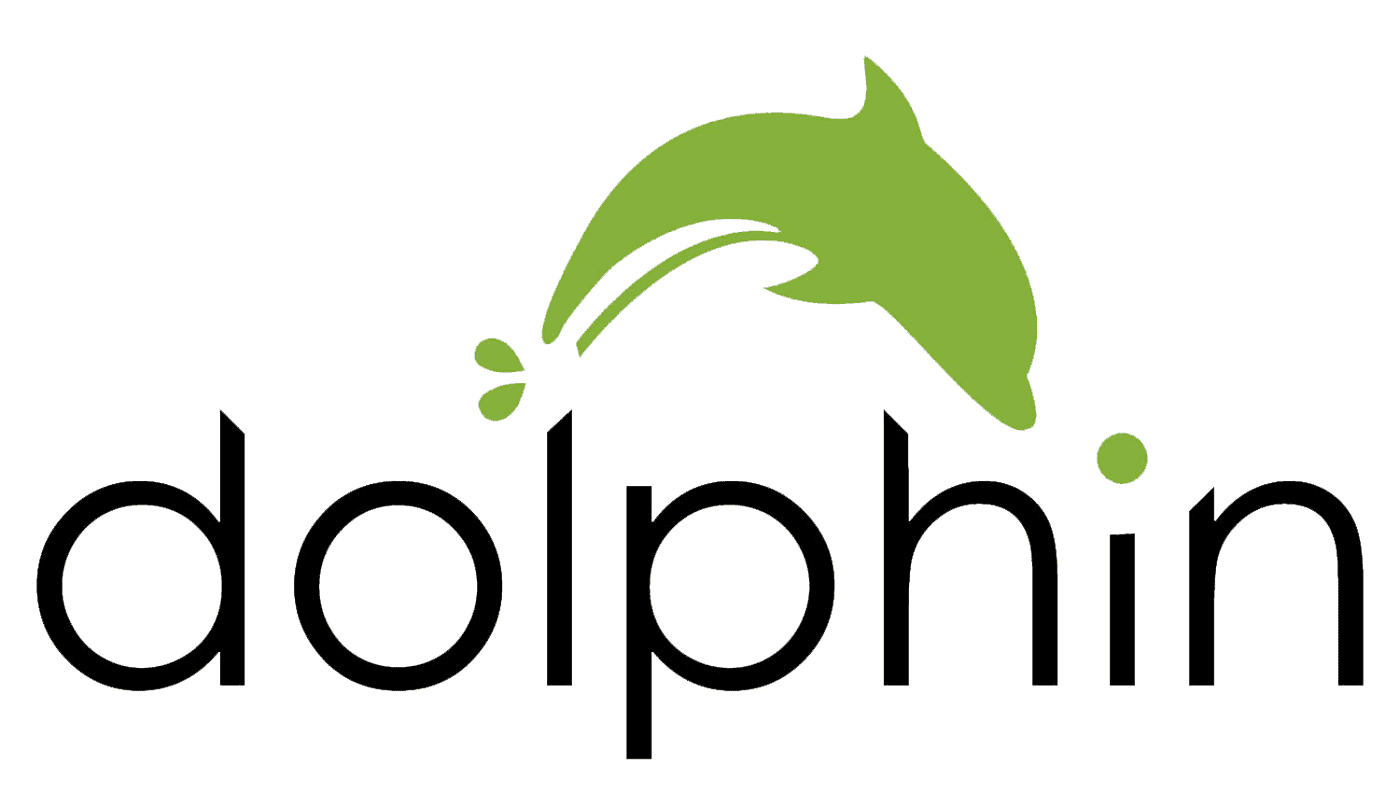
現代のスマートフォンのタッチスクリーンインターフェースは、一般的に非常に直感的に使用できます。ウェブページをスクロールするには、上下にスワイプするだけです。天気が寒くなると、外にいるときは手袋をはめたほうがいいかもしれません。一部の手袋は、タッチスクリーンデバイスで動作するように特別に設計されています。ただし、タッチスクリーンでは機能しない手袋を使用している場合は、屋外でスマートフォンを使用するのが難しいか、肌寒いことがあります。
Androidのドルフィンブラウザには、このような状況で役立つ機能があります。音量を変更するのではなく、Webページをスクロールしたり、タブを切り替えたりするように、電話の音量ボタンを構成できます。
Dolphinブラウザーで音量キーの動作を構成するには、アプリ内設定に移動する必要があります。これを行うには、最初に下部バーの中央にあるイルカのアイコンをタップする必要があります。
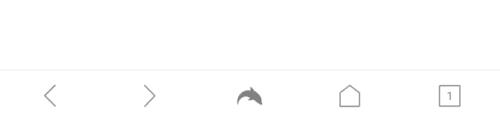
下部のバーの中央にあるイルカのアイコンをタップして、アプリ内設定にアクセスできるようにします。
次に、設定を開くには、ポップアップペインの右下隅にある歯車のアイコンをタップします。
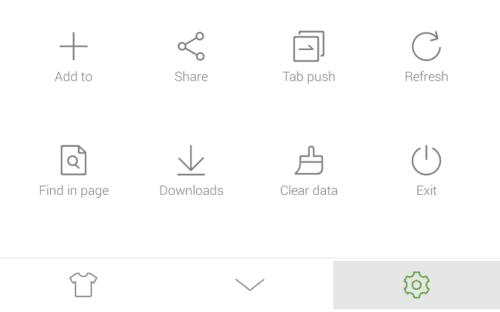
ポップアップペインの右下にある歯車アイコンをタップして、アプリ内設定を開きます。
右上の[詳細設定]タブに切り替え、[カスタマイズ]サブセクションの下部にある[その他]をタップします。
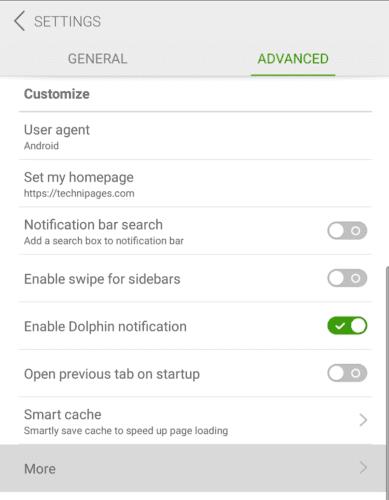
「詳細」タブの「カスタマイズ」サブセクションの下部にある「詳細」をタップします。
次に、下から2番目にある「音量ボタンアクション」をタップして、音量ボタンの動作を設定する必要があります。
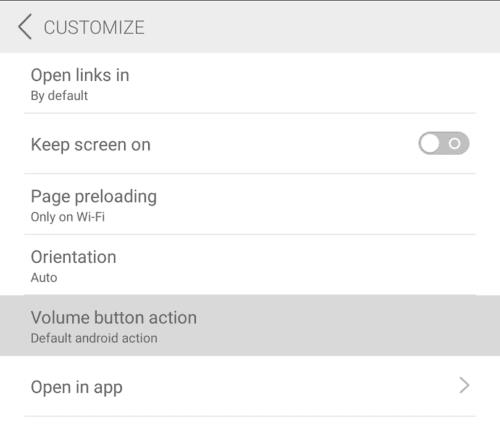
下から2番目にある「音量ボタンの操作」をタップして、音量ボタンの動作を設定します。
3つの異なる動作から選択できます。「デフォルトのAndroidアクション」では、音量ボタンがデフォルトとして機能し続けます。「ページを上下にスクロール」は、現在のページを上下にスクロールするように音量ボタンを構成します。「タブの切り替え」は、開いているタブを切り替えるように音量ボタンを構成します。
設定したい動作をタップするだけで、すぐに保存されます。
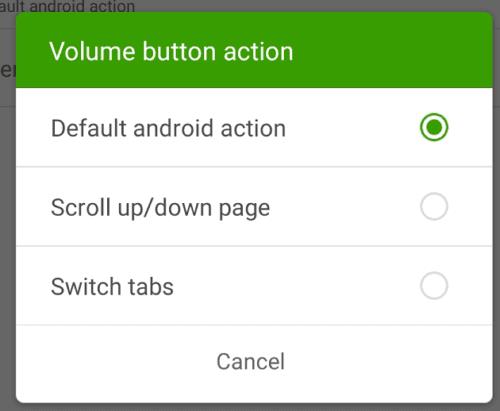
ボリュームボタンで実行するアクションを選択します。
Facebookストーリーは作成するのがとても楽しいです。Androidデバイスとコンピュータでストーリーを作成する方法を紹介します。
このチュートリアルでは、Google Chrome と Mozilla Firefox での自動再生される迷惑な動画を無効にする方法を学びます。
Samsung Galaxy Tab S8が黒い画面で固まってしまい、電源が入らない問題を解決します。
Fireタブレットでメールアカウントを追加または削除しようとしているですか?この包括的ガイドでは、プロセスをステップバイステップで説明し、お気に入りのデバイスでメールアカウントを迅速かつ簡単に管理する方法をお教えします。見逃せない必見のチュートリアルです!
Androidデバイスでのアプリの自動起動を永久に防ぐための二つの解決策を示すチュートリアルです。
このチュートリアルでは、Google メッセージングアプリを使用して Android デバイスからテキストメッセージを転送する方法を説明します。
Android OSでスペルチェック機能を有効または無効にする方法。
Samsungが新しい旗艦タブレットのラインナップを発表したとき、注目すべき点がたくさんありました。 Galaxy Tab S9とS9+は、Tab S8シリーズに期待されるアップグレードをもたらすだけでなく、SamsungはGalaxy Tab S9 Ultraも導入しました。
Amazon Kindle Fireタブレットで電子書籍を読むのが好きですか? Kindle Fireで本にメモを追加し、テキストをハイライトする方法を学びましょう。
Samsung Galaxy Tab S9タブレットでデベロッパーオプションとUSBデバッグを有効にする方法について説明するチュートリアルです。






